U盘歌曲格式转换mp3教程分享
- 来源: 金舟软件
- 作者:Kylin
- 时间:2025-03-06 18:05:25
 AI摘要
AI摘要
本文教你如何将U盘中的歌曲批量转换成MP3格式。推荐两款免费工具:金舟格式工厂和闪电音频格式转换器,只需四步操作即可完成转换。还提供了一个应急小技巧:直接修改文件后缀名。这些方法能帮你快速统一音乐格式,方便在不同设备上播放。
摘要由平台通过智能技术生成U盘作为大家办公的必需品,本身具备了很强的优势,如果我们需要将U盘里之前保存的不同格式的歌曲转换成mp3的格式,应该怎么办呢?很简单,只需要使用格式转换工具即可解决这个问题。
U盘歌曲格式转换mp3工具1、金舟格式工厂
工具使用步骤:
Tip1:电脑安装金舟格式工厂软件,鼠标双击打开运行,点击首页的“音频格式转换”功能;
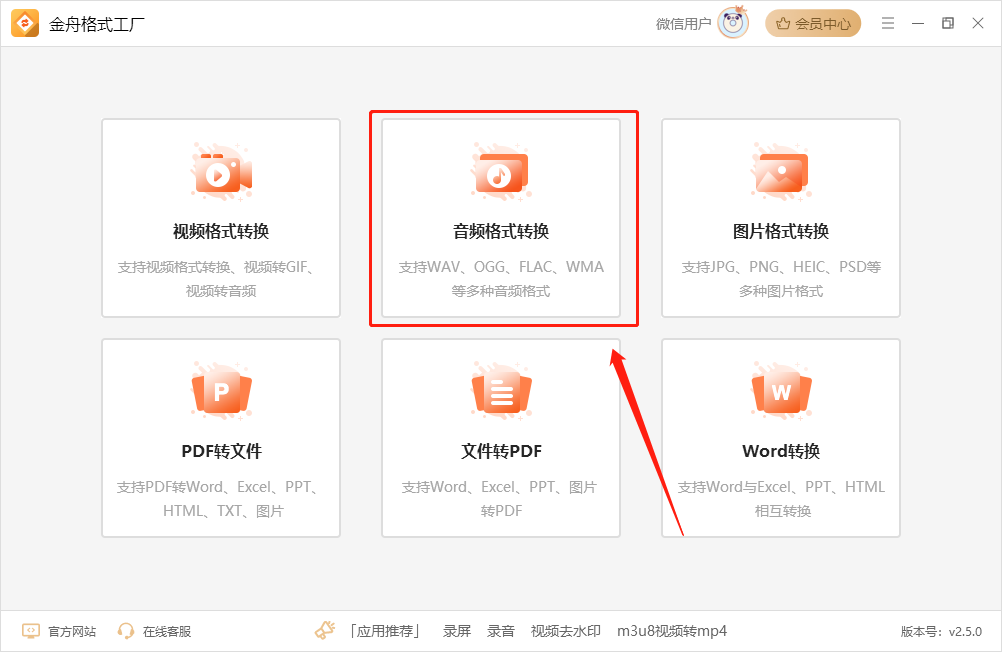
Tip2:进入音频格式转换功能页面之后,点击上方的“添加文件/文件夹”按钮;
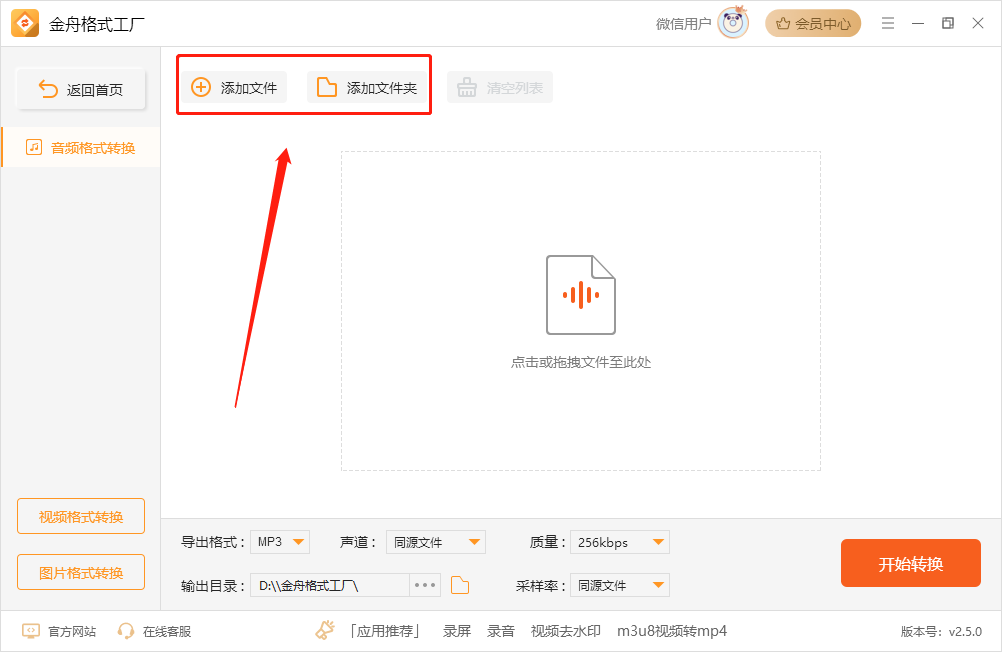
Tip3:将U盘所有的歌曲添加进软件之后,点击下方的设置工具栏,可以设置音频导出格式,位置、质量等;
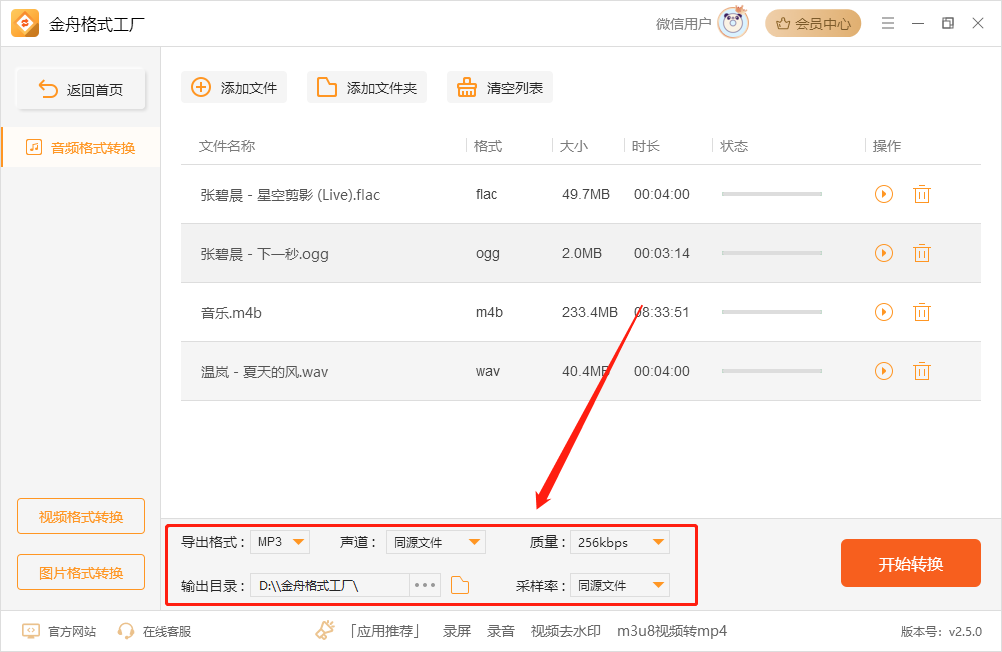
Tip4:所有的导出参数设置完了之后,点击旁边的“开始转换”按钮,等待一下下即可转换成功。
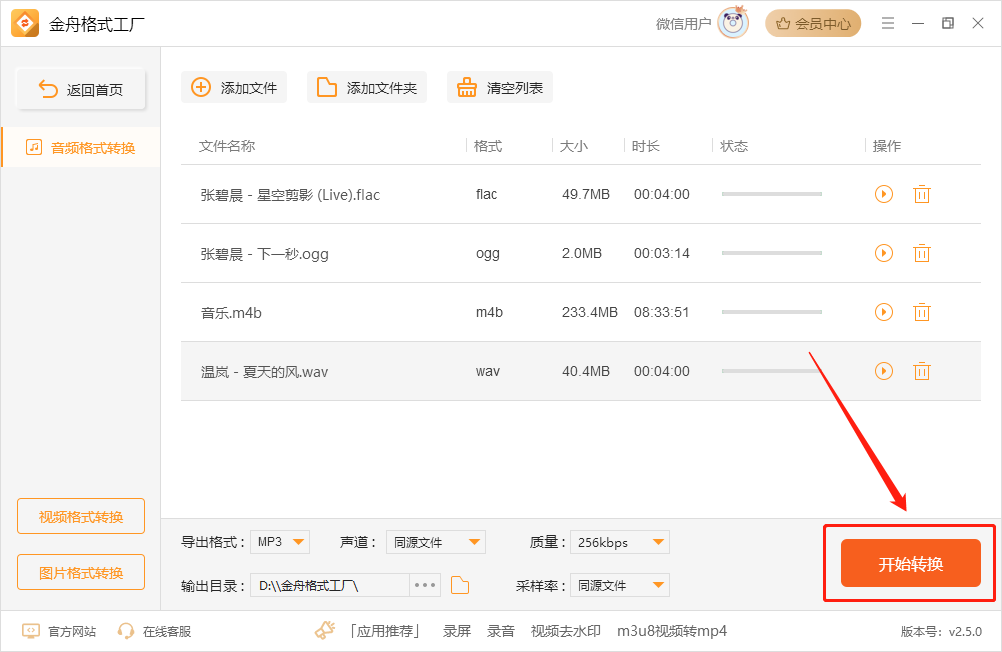
U盘歌曲格式转换mp3工具2、闪电音频格式转换器
工具具体使用步骤:
Tip1:电脑端打开闪电音频格式转换器,进入首页之后,软件默认【格式转换】功能;
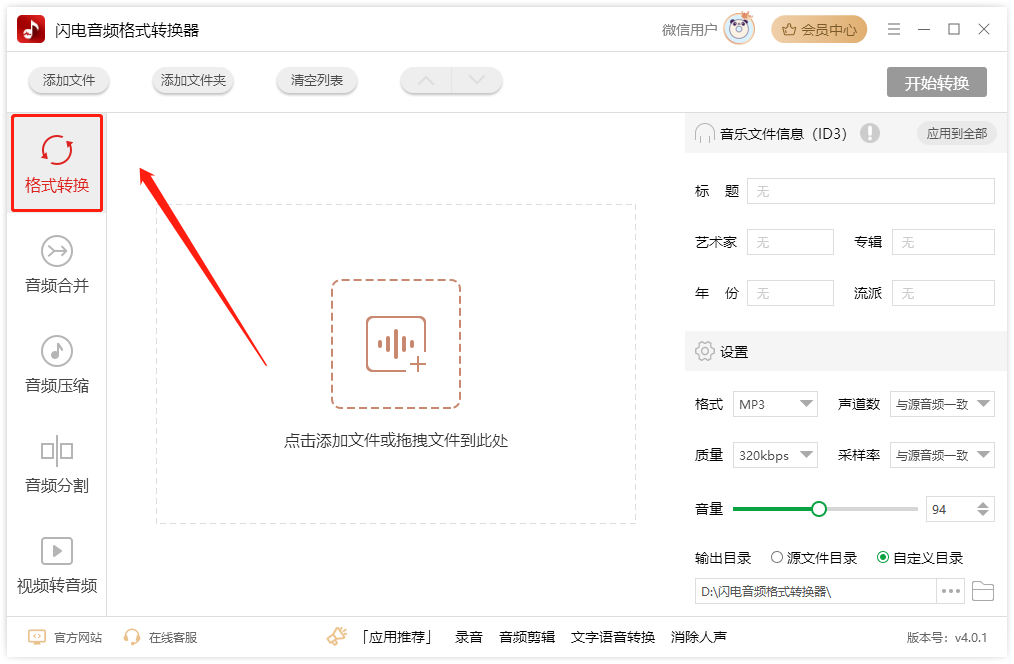
Tip2:接着点击下方的标记的图标,或者直接拖拽U盘里的所有歌曲进入软件中;
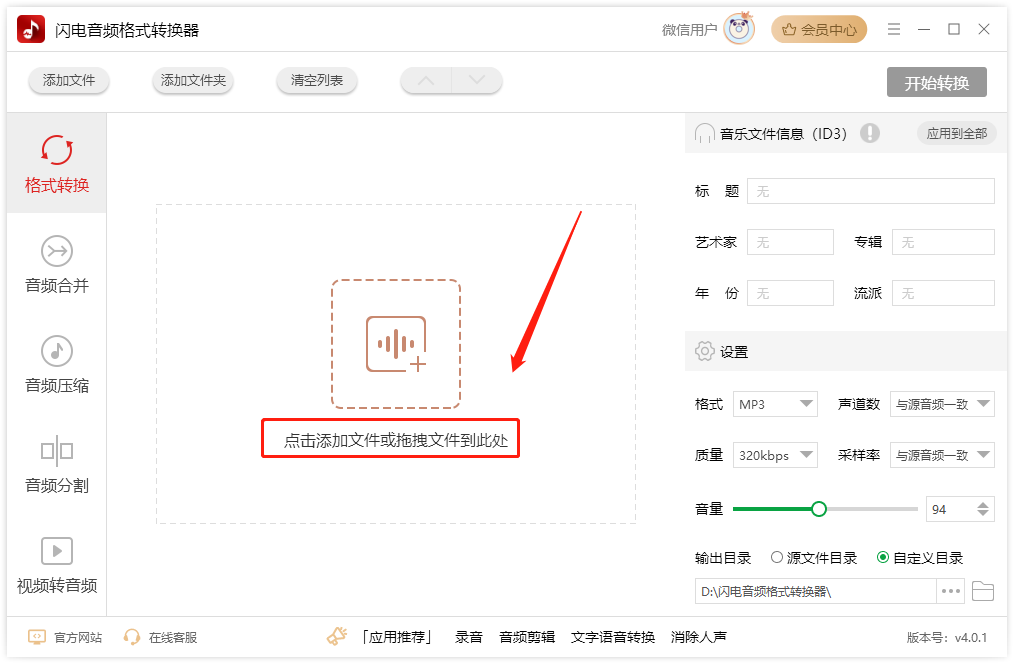
Tip3:所有不同格式的歌曲添加入软件之后,点击右下方的设置栏,选择导出的音频格式和其他设置;

Tip4:这些都设置好了之后,点击“开始转换”的按钮,等待页面提示完成就可以了
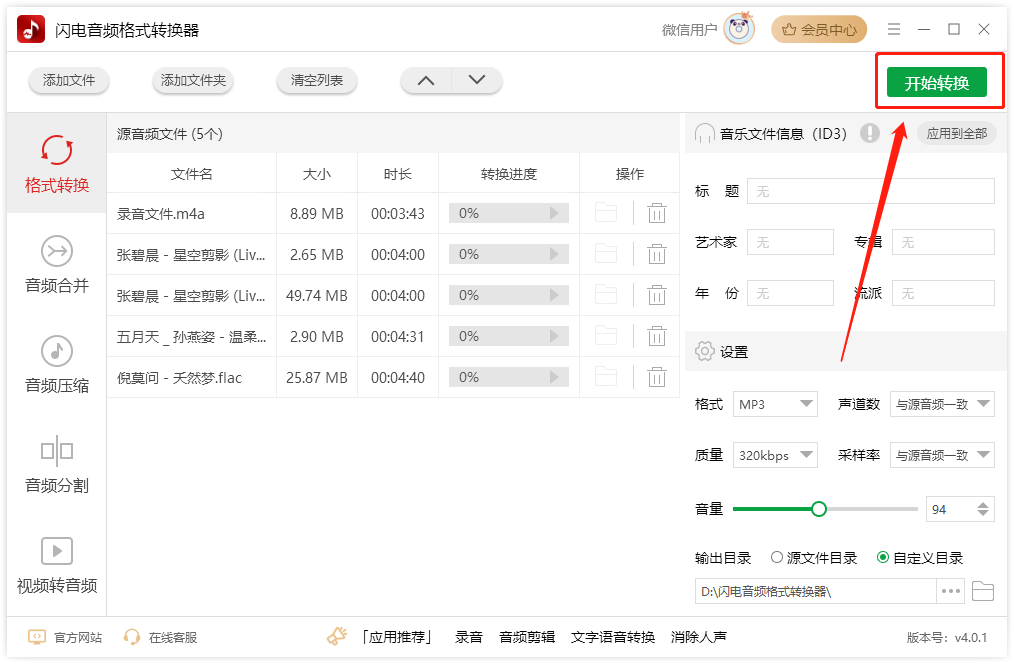
U盘歌曲格式转换mp3工具3、文件属性修改
将需要转换格式的歌曲文件鼠标右键,在重命名中修改文件的格式后缀,如果出现提示,直接点击“是”即可,但是这种操作只适合需要转换少量歌曲格式的情况下。
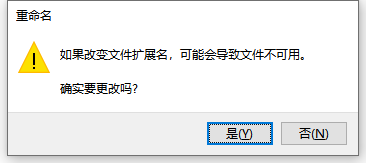
如果有更好的方式,欢迎大家来江下科技产品中心跟小编交流哦~
推荐阅读:
温馨提示:本文由金舟软件网站编辑出品转载请注明出处,违者必究(部分内容来源于网络,经作者整理后发布,如有侵权,请立刻联系我们处理)
 已复制链接~
已复制链接~





























































































































 官方正版
官方正版













